Navigation in der Arena
Ansicht verschieben
Drücken Sie die Leertaste und verwenden Sie die Maus, um die Arena zu verschieben.
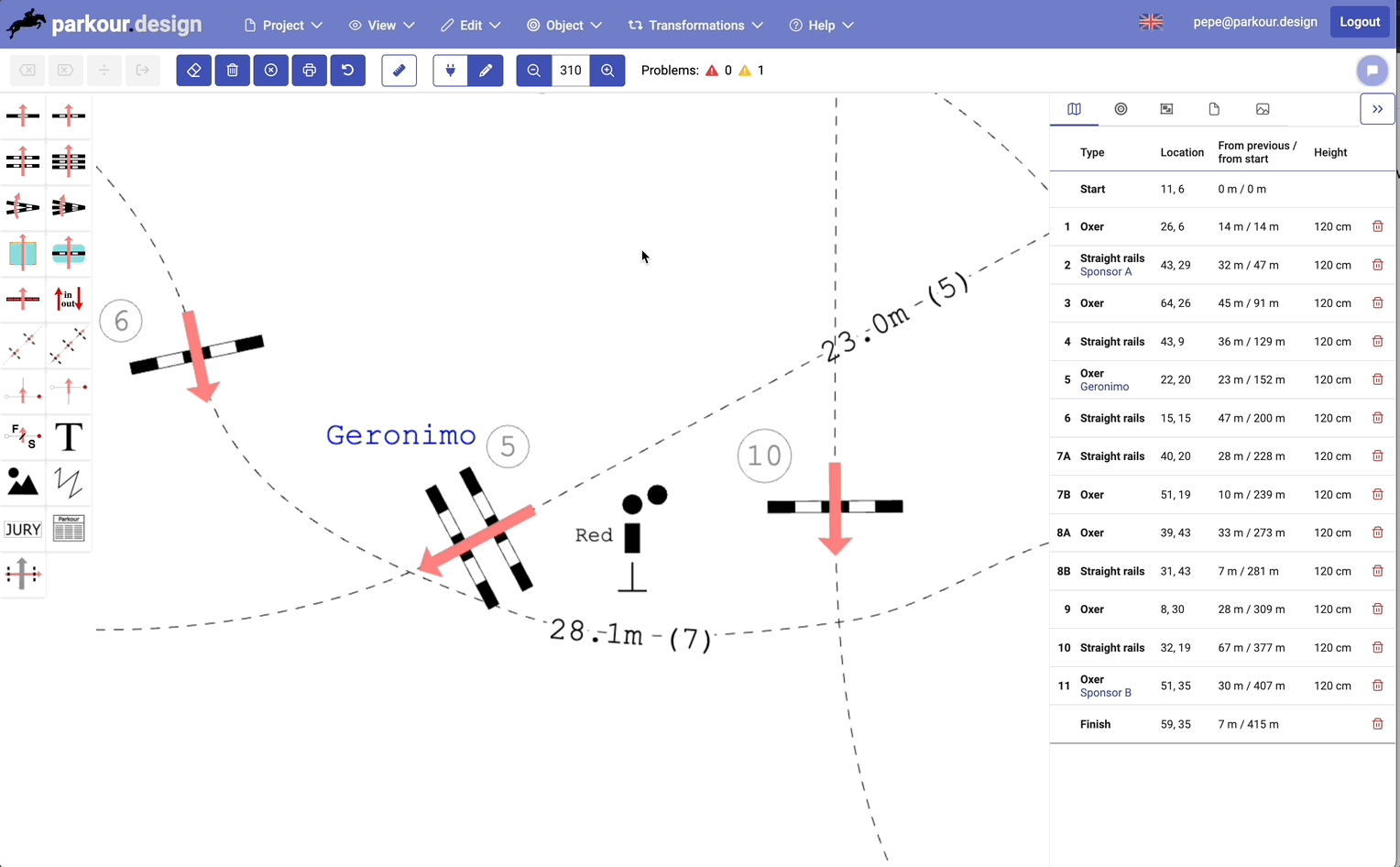
Bitte beachten Sie, dass Sie diese Funktion bei jeder Operation verwenden können – zum Beispiel können Sie die Strecke zeichnen und wenn Sie zu einem anderen Teil der Arena wechseln möchten, drücken Sie einfach die Leertaste, verschieben und kehren zu Ihrer vorherigen Aktivität zurück.
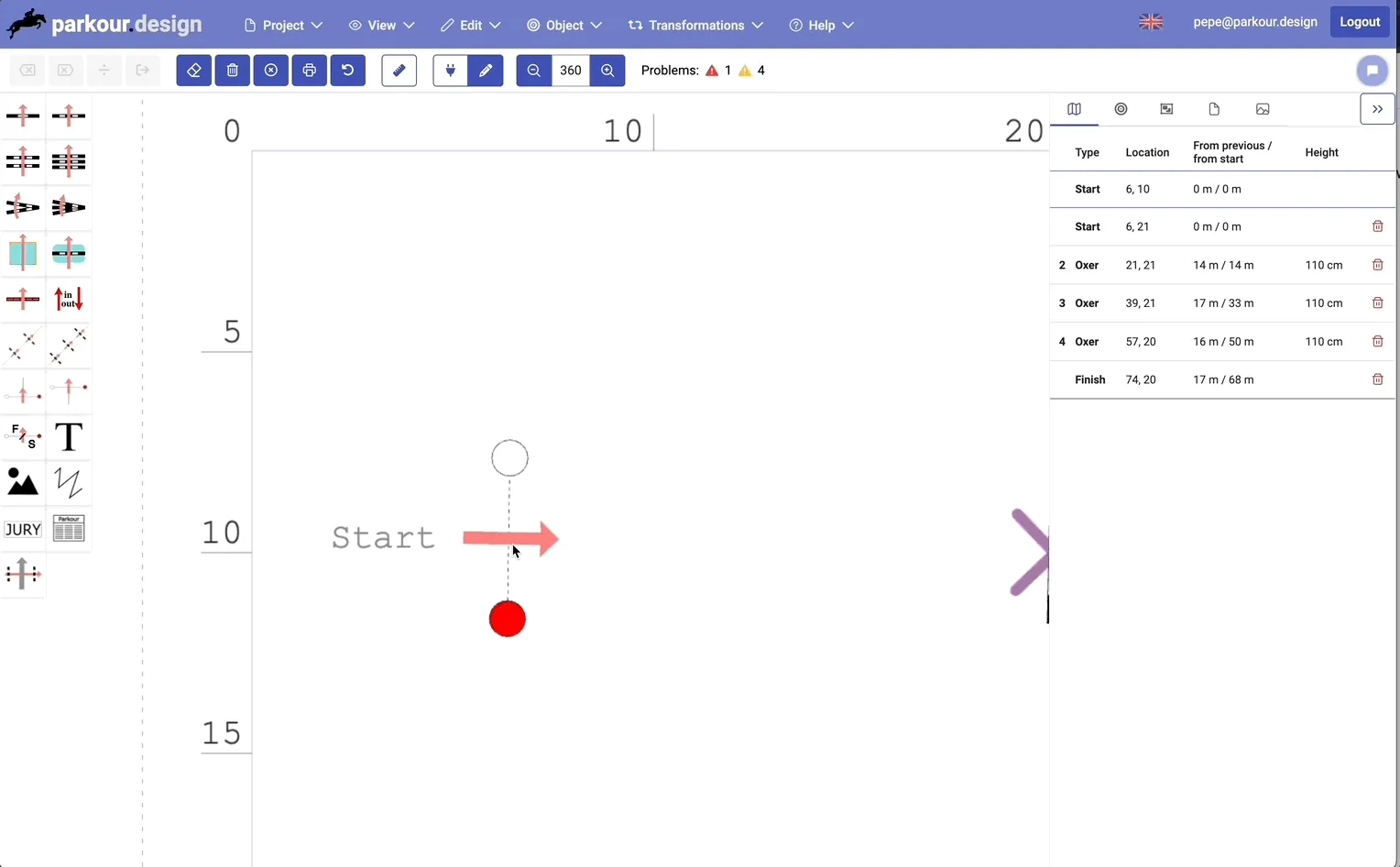
Hinein- und herauszoomen
Um die Arena zu zoomen, zeigen Sie auf ihr Inneres und drehen Sie das Mausrad. Wenn Sie ein Trackpad haben, verwenden Sie die Zoom-Gesten.
Alternativ verwenden Sie die Tastatur – die Standard-Tastenkombinationen sind ”=” und ”–”.
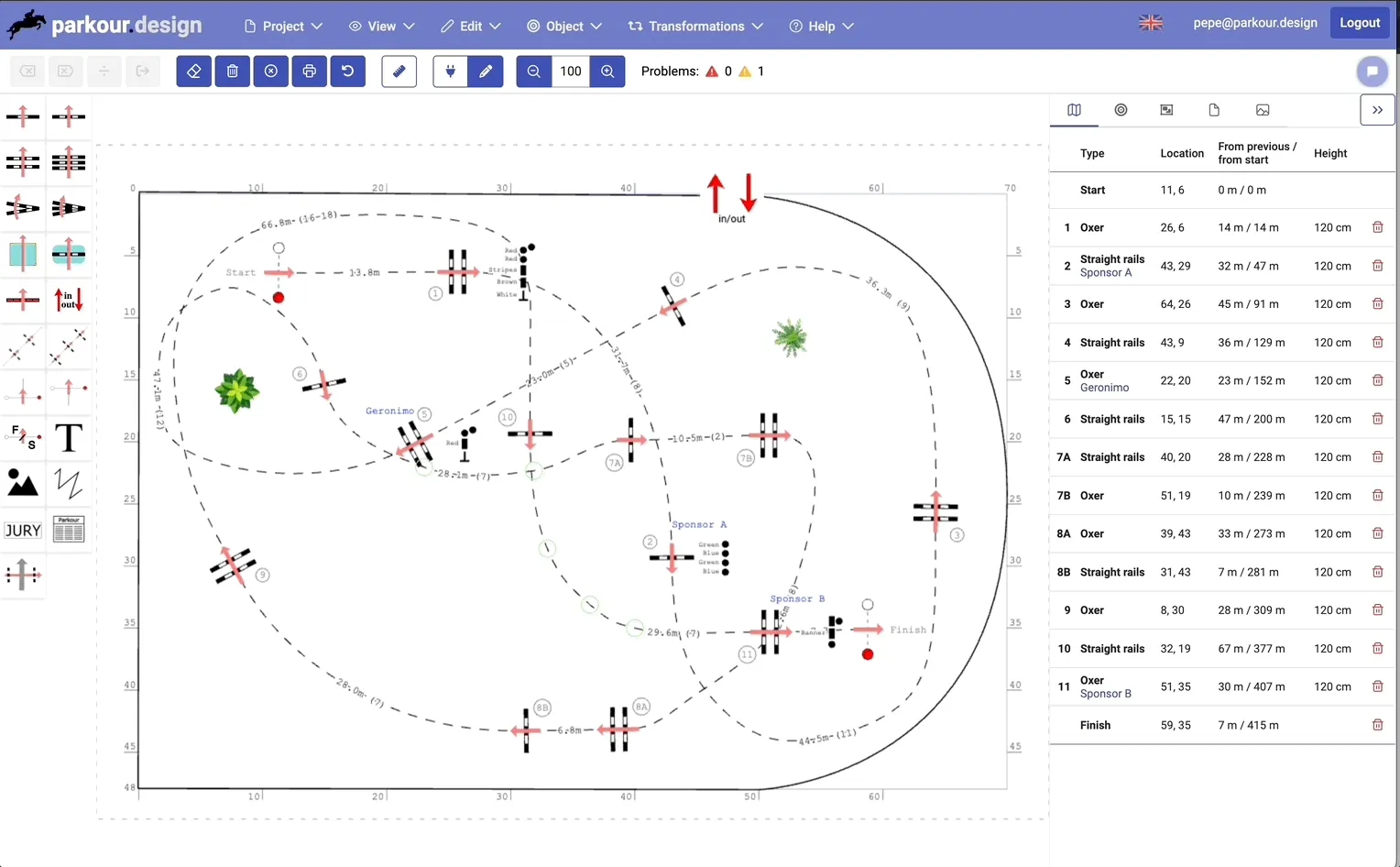
Sie können auch die Zoom-Symbole in der Symbolleiste verwenden oder den numerischen Zoom-%-Wert dazwischen eingeben.
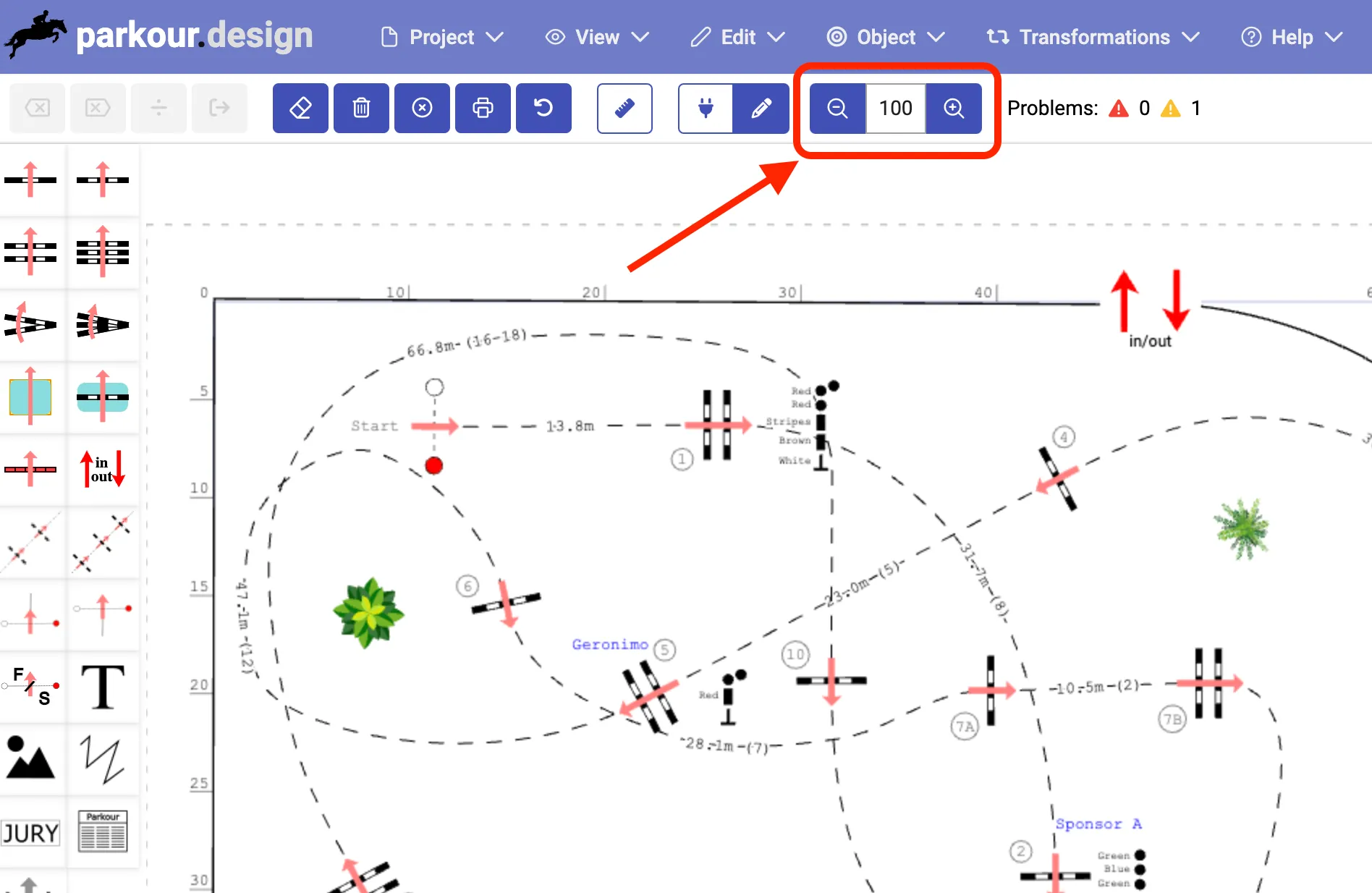
Um den Zoom auf 100% zurückzusetzen, verwenden Sie die Standard-Tastenkombination “Strg+0”. Die Mittelposition ändert sich nicht.
Wenn Sie schnell die gesamte Arena auf dem Bildschirm anzeigen möchten, verwenden Sie die Option Ansicht zentrieren mit der Standard-Tastenkombination “0”.
Alle oben genannten Optionen sind auch im Menü Ansicht verfügbar.
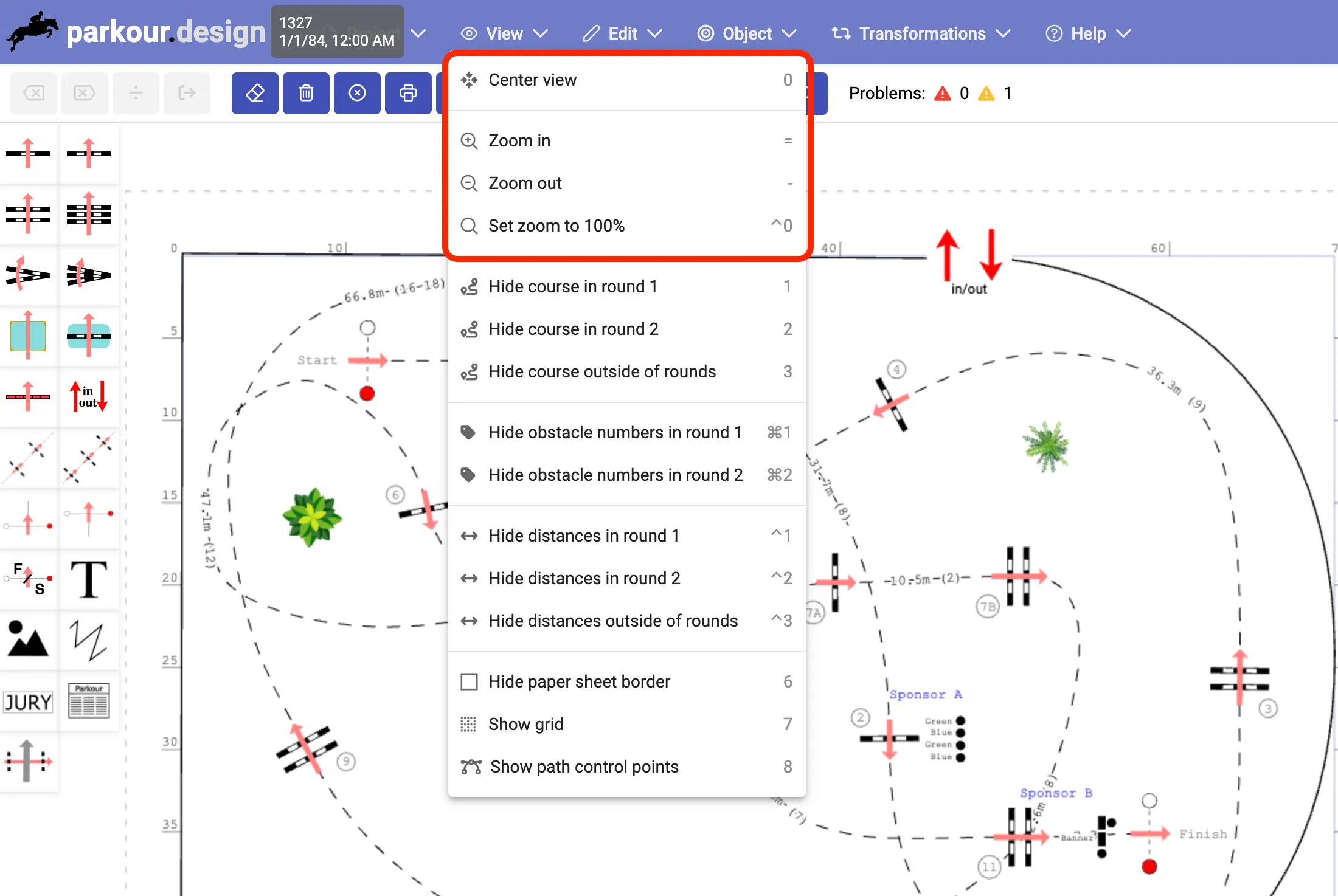
Arenagröße ändern
Die anfängliche Größe der Arena wird beim Erstellen eines neuen Designs definiert. Sie kann später über das Menü Projekt durch Auswahl des Befehls Arenagröße oder durch Drücken der Standard-Tastenkombination Strg+F geändert werden.
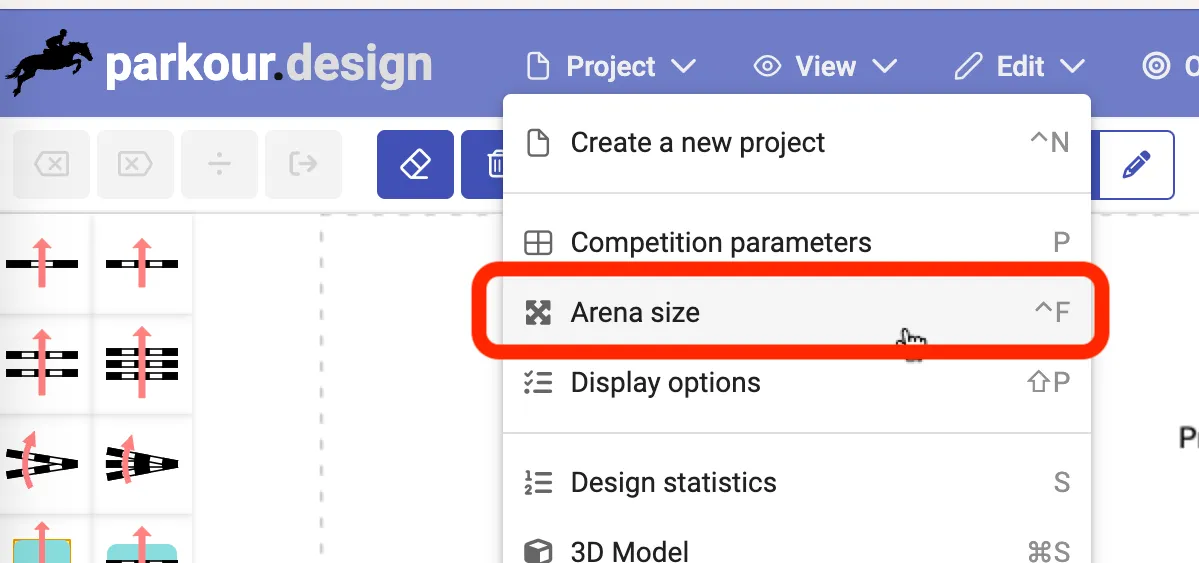
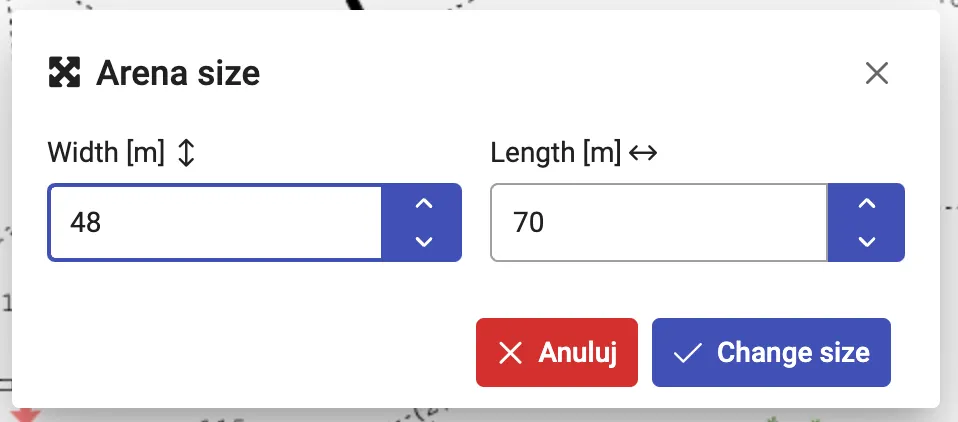
Wenn die Arena zu klein ist, um das aktuelle Layout der Hindernisse aufzunehmen, werden sie skaliert, um in die neue Arena zu passen.
Arena drehen
Der einfachste Weg, die Arena zu drehen, ist die Verwendung eines Befehls aus dem Menü Transformation: Parcours und Platz nach rechts / links drehen. Dieser Befehl dreht die Arena einschließlich aller darin befindlichen Objekte, mit Ausnahme des Wettkampftisches, falls vorhanden.
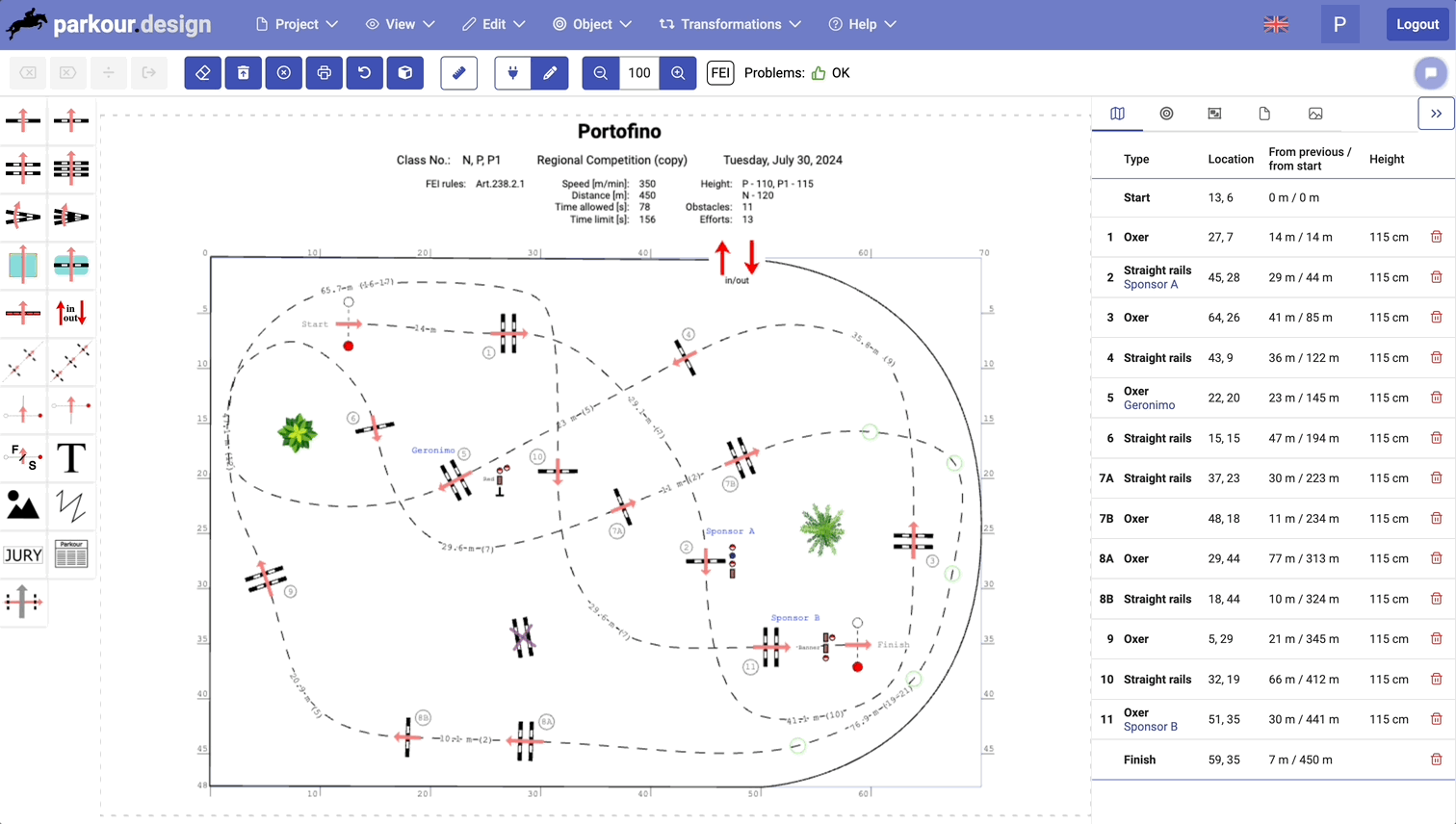
Es ist auch möglich, die Arena manuell Schritt für Schritt zu drehen. Die folgende Anleitung stammt aus der Zeit, als der Arena-Rotationsbefehl noch nicht in der Anwendung verfügbar war.
Durch Ändern der Arenagröße und Drehen aller Hindernisse können Sie die Arena drehen, falls Sie sich entscheiden, ihre Ausrichtung zu ändern. Gehen Sie dazu folgendermaßen vor:
- Ändern Sie die Arenagröße zu einer größeren rechteckigen Form.
- Wählen Sie alle Hindernisse aus, indem Sie Strg+A drücken oder eine rechteckige Form mit Shift auswählen.
- Drücken Sie Shift oder halten Sie es gedrückt.
- Ziehen Sie alle Objekte in die Mitte der Arena und ziehen Sie den Rotationsgriff eines Hindernisses, um alle Hindernisse zu drehen.
- Heben Sie die Auswahl der Objekte auf und wählen Sie sie erneut aus (oder der Modus wird weiterhin sein, sie zu drehen) und ziehen Sie sie in die obere linke Ecke der Arena.
- Ändern Sie die Arenagröße auf die Zielgröße.